Cómo evitar que Windows 7 u 8 descarguen Windows 10 Automáticamente

Microsoft no se ha estado engañando últimamente con geeks de tecnología en todas partes últimamente, con todas las preocupaciones de privacidad y otros problemas. Y ahora están descargando automáticamente todo Windows 10 a su PC con Windows 7 u 8, ya sea que lo solicite o no.
RELACIONADO: 30 formas en que sus equipos con Windows 10 son el hogar de Microsoft
Para ser claros , no están instalando automáticamente Windows 10, pero están descargando todo el instalador, que es de al menos 3 GB, lo que ocupa mucho espacio en disco y también desperdicia ancho de banda de la red. Para las personas que no tienen ancho de banda ilimitado, esto puede costarle mucho dinero.
Según un comunicado proporcionado a The Register por Microsoft, su explicación es que creen que esta es una experiencia mejor:
" Para aquellos que han elegido recibir actualizaciones automáticas a través de Windows Update, ayudamos a los clientes a preparar sus dispositivos para Windows 10 mediante la descarga de los archivos necesarios para su instalación futura. Esto se traduce en una mejor experiencia de actualización y garantiza que el dispositivo del cliente tenga el software más reciente. "
Esto solo afecta a las personas que tienen habilitadas las actualizaciones automáticas, pero eso es casi todo el mundo, ya que las actualizaciones automáticas están activadas de manera predeterminada por razones de seguridad - La avalancha de parches de seguridad críticos en el último año ha demostrado que probablemente sea una buena idea dejar activadas las actualizaciones automáticas.
RELACIONADO: Windows 10 es genial, excepto las partes que son terribles
Basado en los comentarios en otras noticias sobre esto, muchos fanboys van a venir diciendo que esto no es un gran problema, es solo negocios como de costumbre. Pero descargar todo un sistema operativo "por si acaso" es posible que desee actualizarlo en lugar de simplemente esperar a que la gente decida participar, ese no es el tipo de comportamiento que queremos.
Esto es realmente estúpido. se muevan por Microsoft, y no será sorprendente si revierten su decisión y dejan de hacerlo.
Haga que Windows 10 deje de descargar, el modo fácil
Si desea una manera realmente simple y fácil de deshacerse del El icono "Obtener Windows 10" y evitar que su PC descargue Windows 10, puede descargar una pequeña pieza de freeware llamada Never10, del respetado investigador de seguridad Steve Gibson.
Descárguelo, ejecútelo y luego haga clic en "Desactivar". Botón Win10 Upgrade ". Si su sistema ya ha descargado los archivos de actualización de Windows 10, se lo indicará, y puede hacer clic en "Eliminar archivos Win10" para eliminarlos.
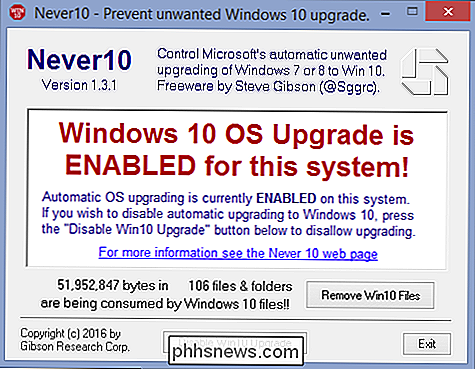
Tendrá que reiniciar, pero al final, el ícono será se ha ido y su computadora no debería obtener la actualización. Y, afortunadamente, puede volver a hacer clic en esos botones para volver a poner las cosas como estaban.
En el pasado, recomendamos una aplicación llamada Panel de control GWX, pero Never10 es mucho más simple y directa. Todavía puede usar el Panel de control GWX si lo desea, pero recomendamos Never10. Consulte nuestro artículo completo sobre cómo deshacerse del icono de GWX para obtener más información sobre ambos.
Haga que Windows 10 deje de descargarse, Manual Way
Para la mayoría de los usuarios, recomendamos usar Never10. No requiere ninguna instalación y garantiza que no recibirá ninguna actualización. Pero si desea saber qué ajustes ocultos está retocando entre bastidores, aquí hay una forma manual de desactivar esas actualizaciones.
No hay un botón mágico para hacer clic para detener la descarga de Windows 10: tendrá que instalar un especial parche de Microsoft para evitar que te hagan descargar algo más. Y eso es si usted cree en la documentación de soporte de Microsoft, que dice que puede bloquear la actualización de Windows 10 de esta manera.
No hemos podido demostrar absolutamente que esto impedirá la descarga de Windows 10 porque es difícil decir que esto es trabajando solo porque Microsoft no nos ha forzado a descargar 3GB de archivos que no pedimos.
Este es uno de esos casos en los que normalmente evitaríamos escribir sobre el tema, ya que hay demasiado en el aire y nosotros me gusta ser preciso todo el tiempo. Así que discúlpenos si esto no funciona para usted.
Paso 1
Tendrá que instalar este parche desde el sitio web de Microsoft (de lo que podemos ver que necesitará en Windows 8.1 y no en 8 para instalar el parche), así que elija la versión para su sistema operativo, instálela. y reiniciar.
- Windows 7
- Windows 8.1
Paso 2
Abra su editor de registro usando la búsqueda del menú Inicio o presionando WIN + R y escribiendo regedit y presionando enter , y luego navegue hacia la siguiente clave:
HKEY_LOCAL_MACHINE SOFTWARE Policies
Microsoft Windows WindowsUpdate
Probablemente tendrá que crear la tecla WindowsUpdate en el lado izquierdo, que puede hacer haciendo clic derecho en el nodo de Windows. Haga clic en esa nueva clave, y luego cree una nueva DWORD de 32 bits llamada DisableOSUpgrade en el lado derecho, y asígnele un valor de 1.
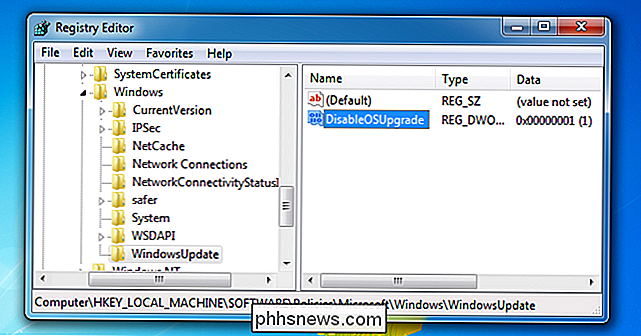
¿No quiere molestarse con todo eso? Simplemente puede descargar nuestro archivo de hack de registro, descomprimir y hacer doble clic en el archivo para instalarlo.
RELACIONADO: ¿Qué es la carpeta $ WINDOWS. ~ BT, y puede usted eliminarla?
Y probablemente deberías reiniciar después de hacer esto. Si ya tiene la carpeta $ WINDOWS. ~ BT, que está oculta en la raíz de la unidad del sistema, va a querer seguir estas instrucciones para eliminarla.
Opción alternativa: configurar la actualización de Windows para no descargar cosas
Si configura Windows Update para que le notifique pero no descarga nada, Microsoft no enviará automáticamente las actualizaciones hacia abajo.
Tenga en cuenta que esta es una mala idea por razones de seguridad, así que a menos que tenga una conexión medida y no tiene el ancho de banda para descargar actualizaciones, probablemente no deba hacer esto.
Simplemente vaya a Windows Update y haga clic en Cambiar configuración, y luego cambie el menú desplegable a "Buscar actualizaciones, pero déjeme elija descargarlos e instalarlos ".
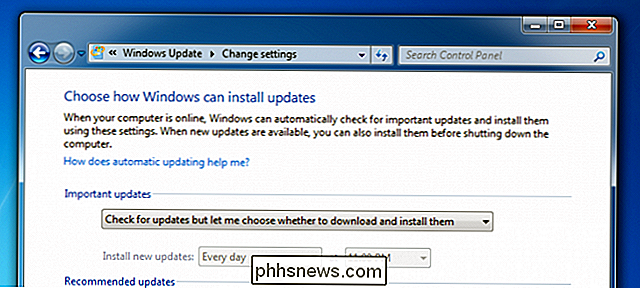
Si hace esto, asegúrese de mantenerse al día con la instalación de actualizaciones.
Cuando desee actualizar en el futuro
El único efecto secundario de atravesar todo esto es que no podrá actualizar a Windows 10 en el futuro hasta que elimine esa clave de registro.
Afortunadamente puede simplemente usar la clave de registro de desinstalación que se proporciona en la descarga.

Cómo leer archivos PDF en su iPhone o iPad
Los archivos PDF son algo así como un mal necesario. Claro, son una forma práctica de conservar cualquier documento en el estilo que pretendía, y se pueden leer en prácticamente cualquier dispositivo ... pero si su dispositivo no tiene un buen lector de PDF integrado, encontrar uno puede ser un problema.

Cómo configurar el conmutador WeMo de Belkin
El conmutador WeMo de Belkin puede convertir prácticamente cualquier dispositivo común en un dispositivo inteligente. Simplemente conéctelo y controle desde cualquier lugar. Aquí se explica cómo configurarlo. Aunque puede obtener luces inteligentes como Philips Hue, pueden ser bastante caras, especialmente con el kit de inicio con un precio de $ 199, pero si tiene lámparas que desea, puede encenderlas y apagarlas de forma remota.



